Parfois, juste un petit détail peut considérablement améliorer l'apparence d'une image entière. Les photos aux bords arrondis complètent parfaitement les conceptions de sites Web, d'affiches, d'avatars et de brochures. Il n'y a pas d'option ou de plug-in intégré pour cette tâche dans l'éditeur graphique de Photoshop. Heureusement, il existe un moyen abordable d'arrondir rapidement et facilement les bords du design que vous souhaitez.
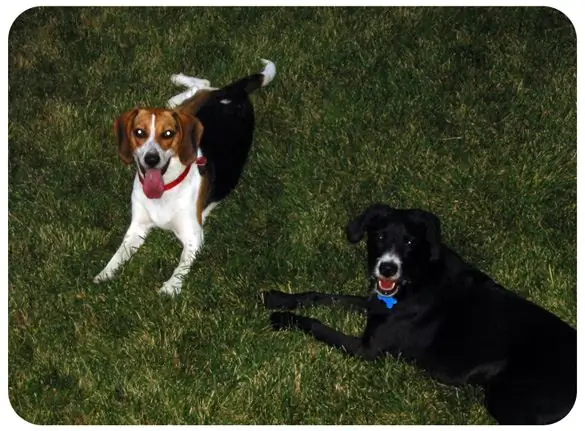
Il est nécessaire
- Un ordinateur
- Adobe Photoshop CS et supérieur
Instructions
Étape 1
Lancez Photoshop et ouvrez la photo que vous souhaitez arrondir. L'image sera ouverte sur un calque séparé. Créez un nouveau calque au-dessus de l'image.
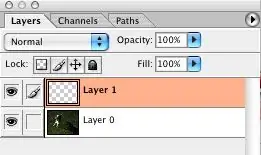
Étape 2
Dans un nouveau calque, dessinez un rectangle arrondi à l'aide de l'outil Rectangle arrondi. La couleur de remplissage n'a pas d'importance. Essayez d'étirer le rectangle obtenu afin qu'il soit presque de la même taille que votre photo (mais ne dépasse pas les bords de la photo).
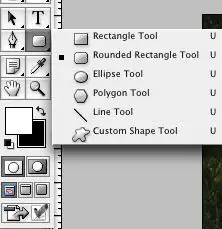
Étape 3
Dans la liste des calques, double-cliquez sur le nouveau calque où vous venez de dessiner le rectangle. La fenêtre des paramètres de style de calque s'ouvre. Dans les paramètres de fusion avancés, définissez l'opacité de remplissage sur 0 (entièrement transparent).

Étape 4
Cliquez sur l'onglet Chemins. Dans le coin supérieur droit, recherchez l'icône en forme de flèche et cliquez dessus. Sélectionnez « Faire une sélection… » dans la liste des options. Dans le menu fixe "Make Selection …", assurez-vous que le rayon de la plume est de 0 pixel. Cochez la case Anticrénelé. Cliquez sur OK. Cette action sélectionnera la zone du rectangle.
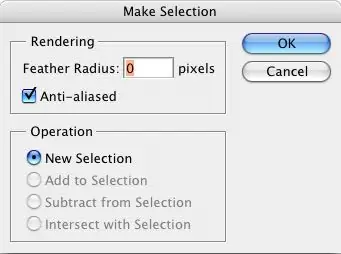
Étape 5
Dans le menu Edition, sélectionnez la fonction Copier fusionné. Créez un nouveau document, collez l'image copiée (Edition-Coller). Vous avez reçu une image finie avec des bords arrondis, que vous pouvez maintenant enregistrer dans n'importe quel format qui vous convient.






